2020年6月にmac OSの次期バージョンとして“Big Sur”が発表され、その後パブリックベータ版のレビューがいくつかのサイトで公開されていますが、その中の機能の一つとしてバッテリーの制御機能が強化され、「バッテリーを満充電まで充電しない」という機能が追加されるとの記事を読み、私が利用しているSurface Pro 7でも同様の機能がないのか調べたところ、設定の変更で対応可能とのことでしたので、その方法についてです。
このページの内容
- バッテリーの劣化の原因
- Surface Pro 7での設定方法 ←方法だけ知りたい方はここから見てください
現在多くの電子機器で利用されているリチウムイオンバッテリーですが、そもそもどういった状態が劣化につながるのかを調べてみたところ、主な要因は3つあり、それぞれ以下のように呼ばれています。
- サイクル充電
- 保存劣化
- 高温(低温)環境
サイクル充電は、よく知られているように充放電を繰り返すことによって、電池の化学変化によって内部のイオン量が減少してしまうことが原因で発生してしまう現象で、メーカーによって目安は異なりますが、約500回くらいを限度とするメーカーが多いようです。
しかし、1サイクルの定義もメーカーによって微妙に違いますし、実際の利用環境がその定義にあてはまるかと言えばかならずしもそうとは言えないので、まぁ充電頻度があまりにも頻繁にならないように気をつけようくらいしか出来ないと思います。
また、高温(低温)環境という状態も、16~35℃を外れる環境での使用、-20~45℃を外れる環境での保管に注意するということですので、屋外での利用や車内での放置などに気をつけたり、屋内であっても夏場などは空気の通りがよい場所で利用する(電子機器自体も放熱するので、その熱も悪影響を及ぼすこともあるでしょう)ことに気をつけることしか出来ないと思います。(環境が悪くても使わなければいけないときは、使わないといけないですからね。。。)
そして、最後に取り上げる保存劣化ですが、これが今回このページで取り上げる設定に関係してくる現象です。
これは、満充電のまま、もしくは空っぽのまま放置することが原因で発生する現象です。とりわけ昨今の新型コロナウイルスの影響で出歩く機会が以前より減り、ノートパソコンを電源につなぎっぱなしで利用して、バッテリーが常に満タンという場合にリスクがあるかもしれません。かといって電源のチェックを定期的にするというのもなかなか面倒くさいものです。
ちなみに、私が以前メインPCとして利用していたVAIOには“いたわり充電モード”という機能として搭載されており、かれこれ9年近く使用していますが、一応未だにバッテリー駆動でもある程度は利用できるので、効果はあると思います。
そして、これに似た機能がSurface Pro 7にも搭載されているのです。
(調べたところ、Surfaceシリーズには一通り搭載されているようですが、私は今現在Surface Pro 7でしか確認していません)
Surface Pro 7では、バッテリーの制御はソフトウェア上から行うことはできず、UEFIで設定を行います。(電源が入っていない状態でも制御が必要なので、UEFIでの制御になるんでしょうね。きっと。)
Surface Pro 7でUEFIを起動するには、シャットダウンされた状態で、“ボリュームアップ”ボタンを押しながら、“電源”ボタンを押します。(この時すぐに離してしまうとうまくUEFIが起動しない場合があります)
UEFIが起動してきたら、左側のメニューから“Boot configuration”を選びます。(UEFIはマウスでも、タッチパネルでも操作できます)
そして、Advanced options内にある、“Enable Battery Limit”のトグルをOnに変更します。(私の環境では最下部に表示されていました)
たったこれだけです。
その後、左側のメニューのExitから“Restart Now”を選択すると変更が反映され、再起動されます。
そうすると、最大で50%までしか充電されない設定となります。
注意点としては、この設定をOnにすると満充電までされないということです。
ですので、PCを持ち歩いて電源がない場所でも作業をしなければならないなどの状況に突然なってしまった際に、利用できる時間が短くなってしまいます。
この点だけは注意して、ご自分の利用にあった形で設定してください。